
Top 6 des explorateurs de fichiers iPhone pour les utilisateurs d’iPhone [Windows/Mac]

Le système d’exploitation de l’iPhone, de l’iPad et de l’iPod ne permet pas aux utilisateurs d’accéder au système de fichiers. Beaucoup affirment que l'incapacité d'iOS à fournir une vue approfondie des appareils mobiles est son plus grand inconvénient. Apple a vendu plus d’un milliard d’iPhones et développé iTunes en tant que solution interne de gestion de fichiers, mais elle a des limites. Bien que vous puissiez gérer des contacts, de la musique et des vidéos avec iTunes, la gestion d’applications individuelles n’est pas son point fort. Ce guide présentera les 6 meilleurs explorateurs de fichiers iPhone qui peuvent être utilisés sur un PC / Mac pour vous aider à parcourir les fichiers facilement sur un iPhone.


Coolmuster iOS Assistant s’agit d’un logiciel qui vous permet de gérer et de transférer facilement tous les types de médias entre votre appareil iOS et votre PC ou Mac. Il s’avère être bien meilleur qu’iTunes en raison de ses fonctionnalités, telles que la gestion des sauvegardes. C’est le meilleur explorateur iPhone en raison de son interface utilisateur excellente et avancée et de diverses fonctionnalités exceptionnelles, telles que le téléchargement direct de vidéos Web sur votre appareil.
Transférer des fichiers d’un PC ou d’un Mac vers votre appareil iOS n’est plus difficile. Ce logiciel simplifie le processus et vous permet de télécharger facilement des fichiers de l’ordinateur vers un appareil iOS. Vous pouvez supprimer les applications inutiles de vos appareils iOS en un clic. De plus, vous pouvez gérer des fichiers tels que des calendriers, des photos, des livres, de la musique et des listes de lecture directement sur votre ordinateur.
Si vous avez du mal à organiser vos contacts, vos photos ou même vos dossiers musicaux sur votre appareil Apple, essayez Coolmuster iOS Assistant. Il s'agit d'un puissant gestionnaire de données conçu spécifiquement pour les iPhones, iPads et iPods. Vous pouvez exporter des contacts vers votre ordinateur dans différents formats, tels que VCF, CSV et XML. Vous pouvez également modifier les détails des contacts et ajouter ou supprimer facilement des contacts ou des groupes de contacts.
Caractéristiques principales :
Avantages:
Contre:
Comment utiliser cet explorateur de fichiers iPhone :
01Installez le programme sur votre ordinateur. Après avoir téléchargé la bonne version de l’application, ouvrez-la pour voir l’interface. Après cela, utilisez un câble USB pour connecter votre appareil à l’ordinateur.
02Lorsque votre appareil est connecté, le logiciel devrait le détecter automatiquement. Un message contextuel s’affiche alors sur l’ordinateur. Cliquez sur l’option « Trust » sur votre téléphone et sur l’option « Continuer » pour continuer.

03Une fois que le logiciel a reconnu votre appareil, vous pouvez voir tous les dossiers de fichiers organisés en différentes catégories sur l’interface principale. Choisissez les fichiers à exporter. Ouvrez le dossier, par exemple, « Contacts » et passez en revue les fichiers. Choisissez le bon format de sortie et cliquez sur le bouton « Exporter ».

À lire aussi :
Comment imprimer des messages texte à partir d’un iPhone/Android pour le tribunal ?
Comment transférer des photos d’un ordinateur portable vers un iPhone ? 4 méthodes pour y remédier
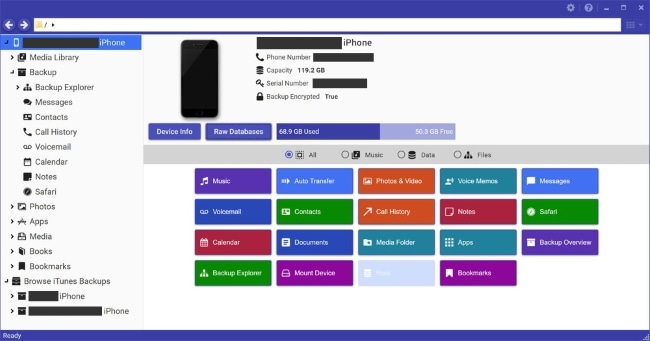
iExplorer est un gestionnaire de fichiers iPhone pour PC qui permet de transférer facilement de la musique, des photos, des messages et plus encore d’iDevices vers un PC. Cet explorateur de fichiers pour iPhone dispose de fonctionnalités intelligentes. Il vous permet de transférer de la musique non achetée vers iTunes par glisser-déposer.
De plus, vous pouvez rapidement recréer des listes de lecture entières sur iTunes, afficher, exporter et archiver vos messages et pièces jointes, et extraire des mémos vocaux, des carnets d’adresses, des contacts, des notes et d’autres données. Vous pouvez facilement afficher le contenu de votre iPhone, iPad ou iPod sur votre Mac à l’aide d’iExplorer sans trop de tracas.
Fonctionnalités:
Avantages:
Contre:
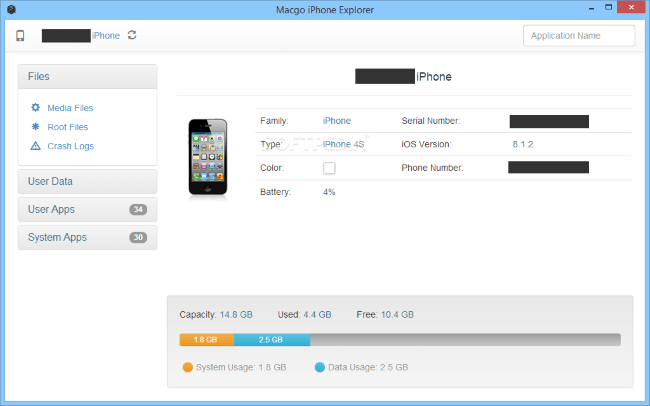
Ce logiciel permet aux utilisateurs d’Mac d’accéder, de gérer et d’explorer le système de fichiers de leurs appareils iOS. Ce navigateur de données iPhone pour Mac est non seulement gratuit, mais offre également la confidentialité de vos données. Il excelle dans la gestion des fichiers d’application, ce qui facilite le transfert et la sauvegarde des données d’application entre iOS et Mac. Vous devriez utiliser cet explorateur de données iPhone pour les garder en sécurité sur votre Mac. Cela évitera toute suppression accidentelle ou négligente de votre part.
Fonctionnalités:
Avantages:
Contre:
Voici d'autres choses à voir :
Comment transférer des données d’un iPhone vers un PC sans iTunes [9 méthodes]
3 façons de transférer des messages texte de l’iPhone vers l’ordinateur ? [À ne pas manquer]

iTools est un outil qui vous permet de gérer vos iDevices sur votre ordinateur Windows ou Mac. Ce logiciel vous permet de gérer et de parcourir efficacement les médias, tels que la musique, les vidéos, les images et les fichiers sur vos iDevices. Il prend également en charge la gestion de vos informations personnelles, telles que les contacts, l’historique des appels, les messages, les notes et les signets Safari. Si vous recherchez un explorateur de fichiers iPhone idéal pour Windows 10, c’est l’application.
Ce navigateur de fichiers gratuit pour iPhone offre plusieurs options, telles que l’installation, la désinstallation et la sauvegarde de vos applications. Vous pouvez également parcourir les informations de fichier de votre application. De plus, vous pouvez accéder à tous vos fichiers de sauvegarde iTunes et à l’App Store.
Fonctionnalités:
Avantages:
Contre:
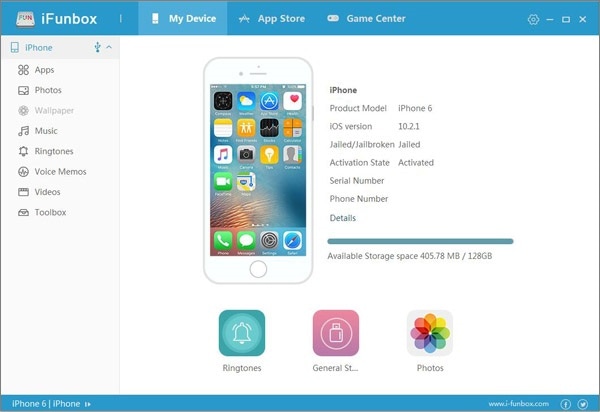
De nombreux utilisateurs d’iPhone connaissent iFunBox, qui est bien connu comme un VLC dans le monde des lecteurs multimédias. Cet explorateur de fichiers iPhone vous permet d’accéder à n’importe quel système de fichiers sur un appareil iOS, qu’il soit jailbreaké ou non ; Il vous permet également d’installer et de désinstaller des applications sans effort, de prévisualiser des images sous forme de fonds d’écran et d’accéder à des jeux enregistrés.
Fonctionnalités:
Avantages:
Contre:
Voir aussi :
Comment puis-je transférer des fichiers d’un PC vers un iPhone sans iTunes ? [5 façons]

Un autre meilleur explorateur de fichiers iPhone, Windows 11 pris en charge, est iMobie. Il s’agit à la fois d’un gestionnaire d’applications et d’un navigateur de fichiers pour iPhones et iPad entièrement open source. Il comprend une section de gestionnaire de fichiers qui vous permet de déplacer des données entre votre PC et votre iPhone. Cet outil offre une option pour nettoyer votre iPhone, augmentant ainsi l’iPhone et créant plus d’espace de stockage. Il offre une couverture étendue et une vitesse rapide pour tous les modèles d’iPhone, permettant un transfert de données plus rapide.
Fonctionnalités:
Avantages:
Contre:
À l’exception de l’explorateur de fichiers d’origine sur iPhone, vous pouvez également trouver de nombreux explorateurs iPhone tiers sur Windows ou Mac pour gérer les fichiers iPhone. iMobie AnyTrans est une excellente option, mais vous ne pouvez pas gérer votre bibliothèque iTunes. iMazing est un explorateur de fichiers pour iPhone facile à utiliser, en particulier pour les débutants. Cependant, les sauvegardes de l’appareil sont nécessaires et, dans certains cas, elles peuvent être plus lentes qu’iTunes.
Par conséquent, nous recommandons Coomuster iOS Assistant car il est multifonctionnel et fonctionne bien. C’est aussi un excellent gestionnaire de musique qui peut éditer les données iOS et les fichiers de sauvegarde iTunes sur un ordinateur. L’application dispose d’une interface propre et conviviale qui facilitera la gestion des données de votre iPhone.
Articles connexes :
Comment transférer efficacement de la musique de l’iPhone vers l’ordinateur ? (4 conseils)
Comment transférer de la musique d’un iPod à un iPod [Doit lire]
[3 façons] Comment transférer des iBooks de l’iPhone vers le PC
[Corrigé] Comment transférer facilement des albums photo de l’iPhone vers le PC ?
Comment transférer de la musique de l’iPhone vers Mac ? (Top 4 des façons)
Comment copier des contacts de l’iPhone vers la carte SIM (4 façons réalisables)

 Transfert iOS
Transfert iOS
 Top 6 des explorateurs de fichiers iPhone pour les utilisateurs d’iPhone [Windows/Mac]
Top 6 des explorateurs de fichiers iPhone pour les utilisateurs d’iPhone [Windows/Mac]





